Dependendo do motivo e da edição adicional, posso simplificar o recorte de cabelos ao combinar o novo fundo com a imagem existente. As possibilidades dessa combinação não devem ser subestimadas. Ela depende de três fatores: a cor/luminosidade do fundo original, a cor/luminosidade do motivo a ser recortado (a área externa dos cabelos) e a cor/luminosidade do novo fundo. Aqueles que compreendem o princípio das combinações podem alcançar resultados muito rápidos e fantásticos. Nesta parte, pretendo mostrar como os métodos de preenchimento podem ser utilizados para recortar cabelos. Não vou abordar de forma geral os modos de camada, mas sim em um contexto específico relacionado às combinações de cabelos e fundo.
Fonte da imagem: Giorgio Gruizza, pitrs, Deklofenak, Ben Heys, T.Tulic, Ontario Ltd @ Fotolia.com
Um pouco de teoria antes
Com os métodos de preenchimento, as cores e valores de luminosidade de uma camada podem ser combinados com as cores e valores de luminosidade de outras camadas. O modo de camada ou o método de preenchimento de uma camada sempre afeta as camadas subjacentes, não as camadas sobrepostas!
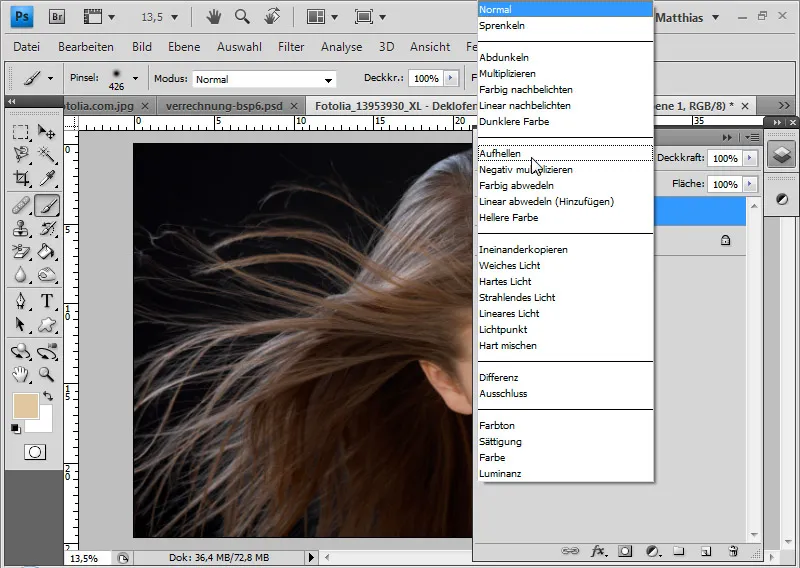
O recorte de cabelos com combinações, tecnicamente falando, não é um recorte, mas sim uma sobreposição ou ocultação de conteúdo da imagem.
Para a combinação, é importante o intervalo de valores de tom entre o fundo e o motivo principal, nos quais o novo fundo deve se mover. Portanto, se o fundo for preto e os cabelos forem loiros, esses dois valores de tom correspondentes são os limites. Todos os valores de tom entre loiro e preto são adequados como novos fundos para que uma combinação funcione perfeitamente.
Para avaliar os intervalos de valores de tom, os modelos HSB e CMYK são adequados. No modelo HSB, o valor B para a luminosidade é um bom indicador do intervalo. Em imagens altamente saturadas, o valor S também deve ser considerado. No modelo CMYK, o valor K é crucial. Ele representa o preto na imagem e, portanto, é a fronteira entre clarear e escurecer para a combinação. O modelo HSB é muito útil para verificar os intervalos de valores de tom, pois representa mais fielmente o seletor de cores do Photoshop. O matiz (Hue) é a barra de cores à direita, a saturação (Saturation) pode ser ajustada movendo para a esquerda e para a direita no seletor de cores, e a luminosidade (Brightness) movendo para cima e para baixo.
Exemplo 1: Multiplicar cor mais clara/Negativo – cabelos castanhos e fundo preto
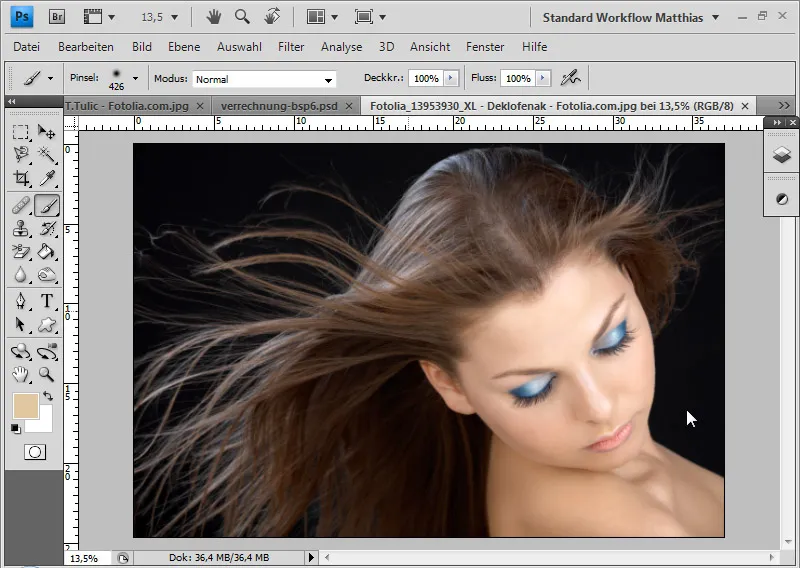
Neste exemplo, tenho um fundo quase preto e cabelos castanhos com um rosto claro. Ao avaliar, é importante o valor de luminosidade dos cabelos individuais à esquerda da imagem, pois eles não podem ser corrigidos facilmente com uma máscara de camada. Portanto, esse valor estabelece um limite para a combinação. O outro valor é o mais claro no fundo. Segundo o modelo HSB – no seletor de cores no canto superior esquerdo – existem as seguintes luminosidades (B):
Fundo: 2 por cento (no ponto mais escuro) Cabelos à esquerda: 35 por cento (no ponto mais claro)
Aliás: Posso também exibir os valores HSB na janela de Informações. Basta ativar as opções de painel nas opções.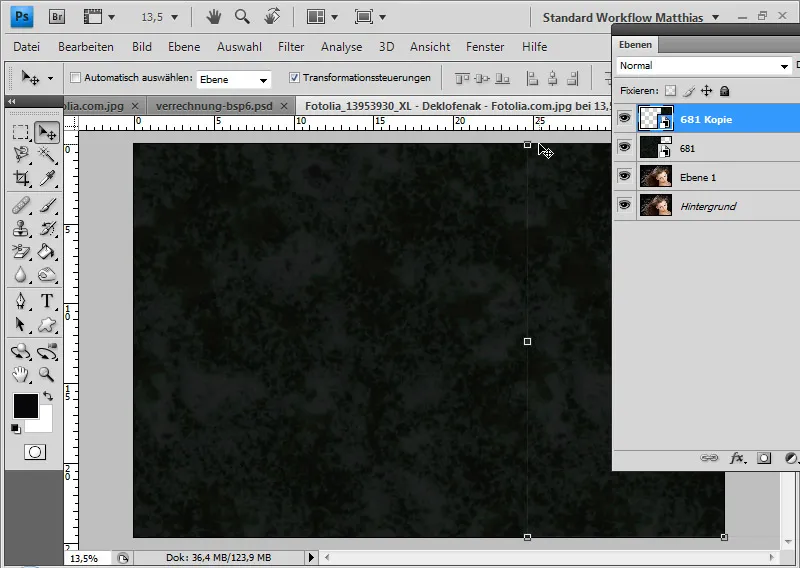
A textura do novo fundo tem um valor B médio de 4 a 11 – encaixa em quase todos os intervalos de tonalidade.
Nesses limites, meu novo fundo pode se mover quando defino minha imagem original com o método de preenchimento "Clarear". O novo fundo fica abaixo da camada do modelo, pois os modos de camada sempre fazem uma combinação com as camadas subjacentes. O modo Clarear faz com que, para cada canal de cor, o valor mais claro entre os dois seja exibido no resultado. Se o novo fundo for completamente mais escuro que o valor B de 35 e mais claro que 2 por cento, os cabelos serão completamente exibidos e o fundo escuro "antigo" será ocultado.
Se o resultado parecer um pouco desbotado, o que pode acontecer no modo de camada Clarear, posso corrigir com uma camada de ajuste. Neste caso, isso não é necessário.
Posso igualmente usar o modo de camada Cor mais clara. Assim, os valores de tom mais claros das camadas em questão são exibidos, o que neste exemplo gera o mesmo efeito que o Clarear.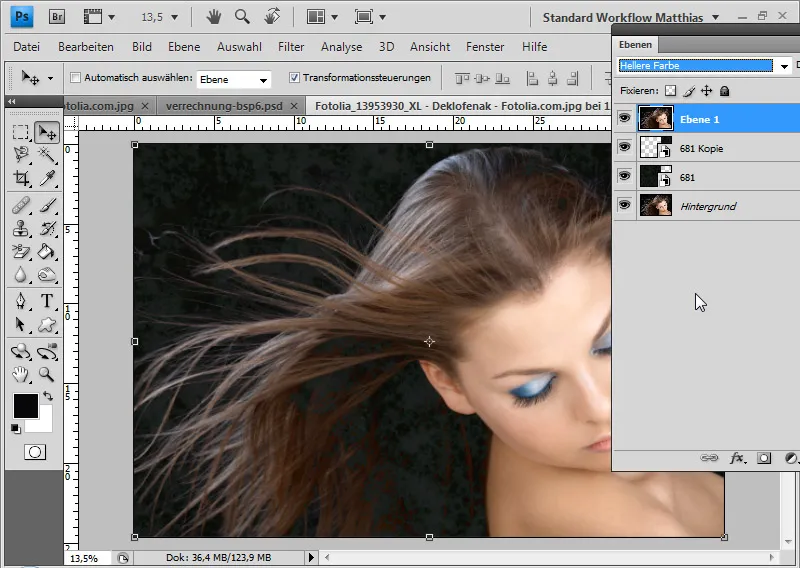
Ao lado e abaixo da orelha, os cabelos são mais escuros do que em outras áreas. Lá, o novo fundo, mais claro nessas áreas do que os cabelos, é parcialmente exibido. Portanto, eu duplico a camada de fundo, a configuro para o modo Normal e adiciono uma máscara de camada à camada.
Inverto a máscara de camada com Ctrl+I e mascaro toda a área externa para manter os cabelos que não devem conter fundo exibidos.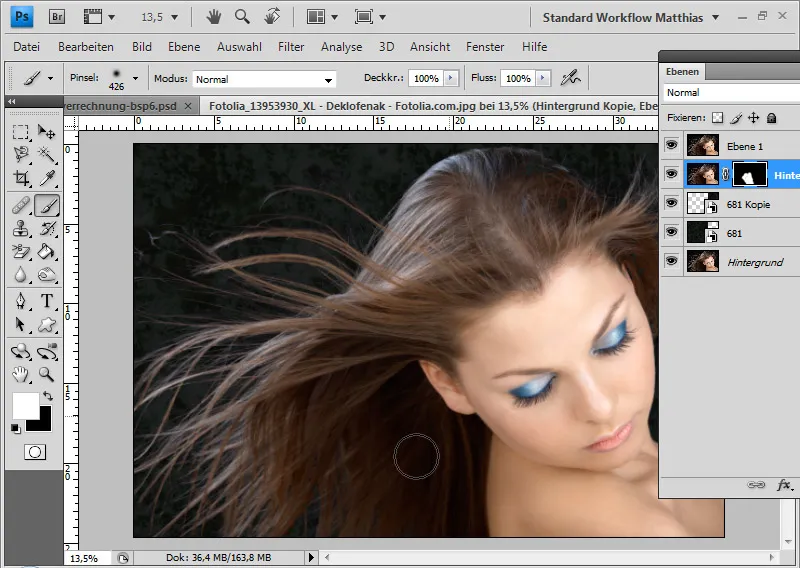
Neste caso, ainda há cabelos claros presentes que não estão sendo exibidos no estado atual. Posso resolver isso rapidamente com outra camada duplicada no modo Negativo multiplique. Este método de preenchimento combina os cabelos claros e oculta os escuros. Assim, as áreas claras são exibidas com mais intensidade. Se ficar muito forte, posso reduzir a opacidade para 60 por cento.
Eu adiciono uma máscara de camada a esta camada, na qual todas as áreas internas do cabelo são mascaradas. Está concluída a minha primeira combinação com o modo de camada de Cor mais clara em combinação com o método de preenchimento Multiplicar negativo.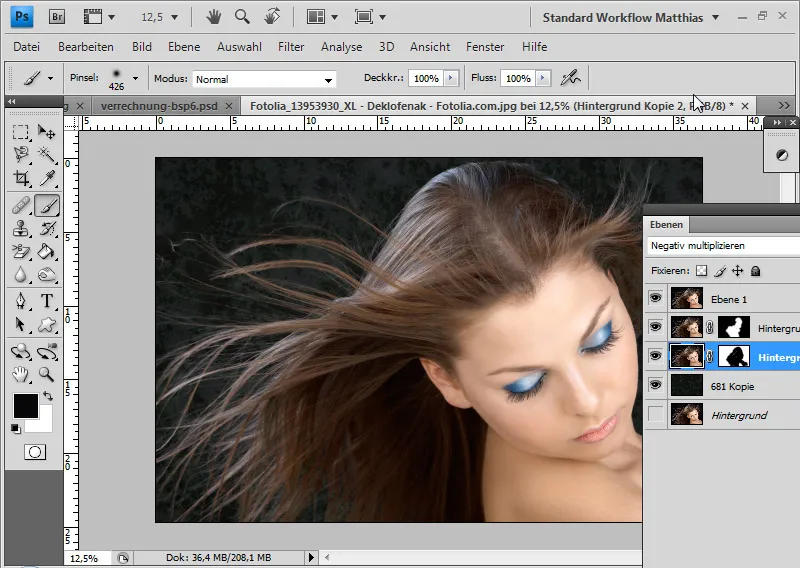
Exemplo 2: Cor mais clara - pelos claros de cachorro sobre um fundo irregular
Neste exemplo, torna-se um pouco mais complexo, pois aqui há um fundo irregular que limita um pouco o espaço para o novo fundo.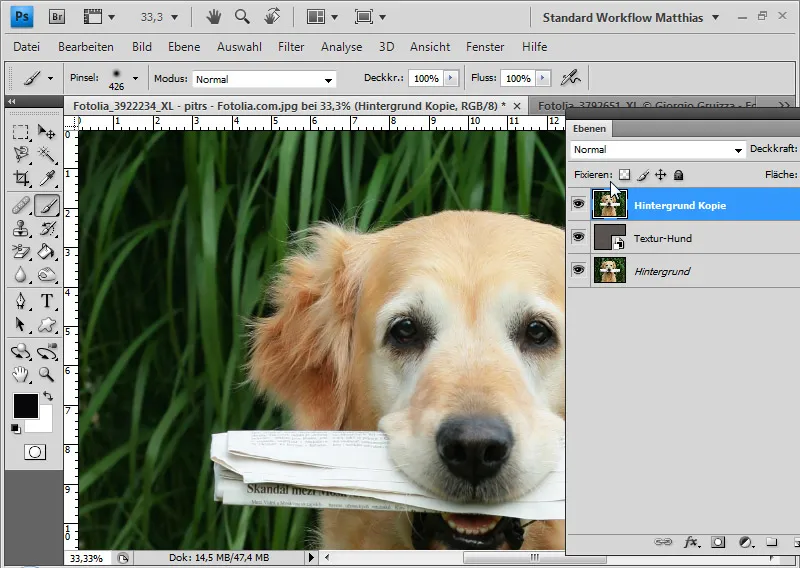
No modelo HSB, há as seguintes luminosidades na imagem: - pelos do cachorro: 55 por cento (no ponto mais escuro na área externa do pelo) - fundo: 36 por cento (em média, há pontos que chegam a mais de 50 por cento)
A nova textura de fundo tem um valor de B de 40 por cento em média.
Nesta imagem, como o espaço livre médio para um novo fundo varia entre 36 e 50 por cento de luminosidade, também aqui pode-se usar novamente o método de preenchimento Clarear ou Cor mais clara. Alguns pontos do fundo são mais claros, mas posso corrigir isso com uma camada de ajuste.
Primeiramente, adiciono meu novo fundo abaixo da camada do cachorro. A camada do cachorro é colocada no modo Cor mais clara.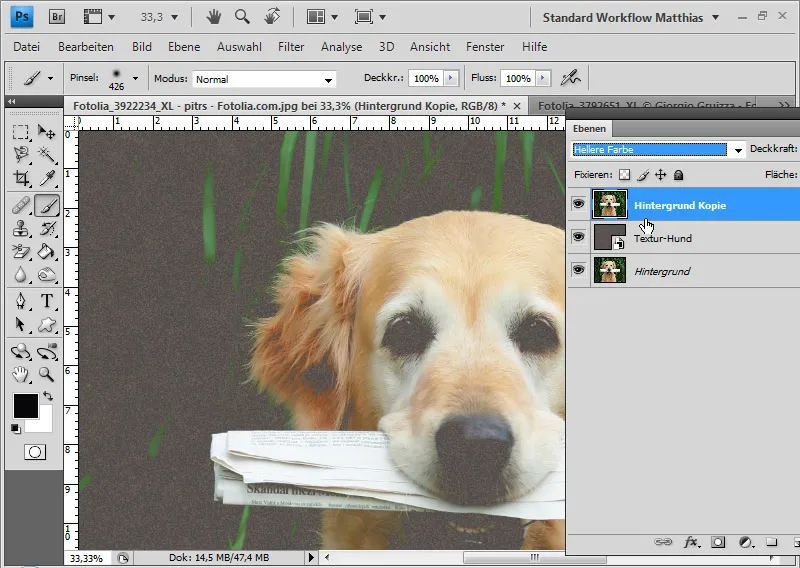
Duplico a camada do cachorro e a coloco abaixo da camada original no modo Normal. Adiciono uma máscara de camada à camada duplicada, inverto-a com Ctrl+I, e pinto de branco a área interna do cachorro para exibir completamente essa área interna.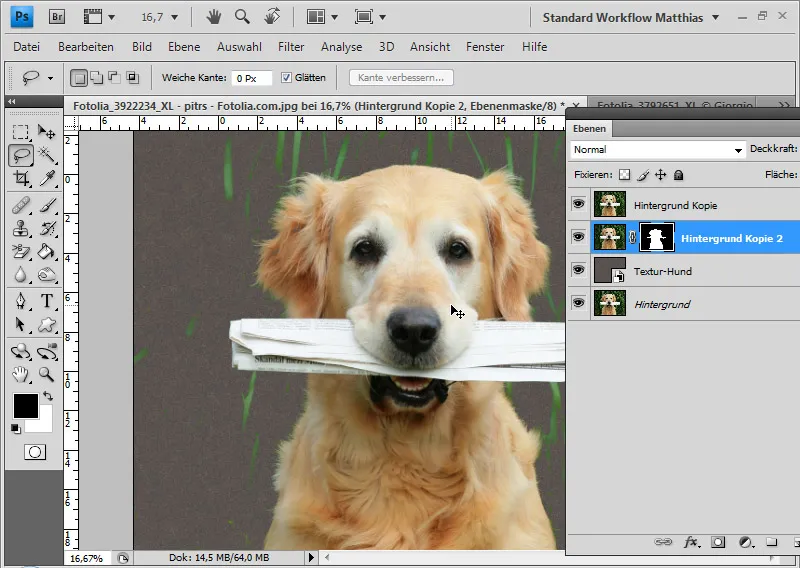
Ainda há alguns talos do fundo nesta imagem que são mais claros que o novo fundo e, portanto, transparecem.
Agora vem um pequeno truque: Adiciono à camada do cachorro uma camada de ajuste Tom/Saturação como Máscara de recorte. A Máscara de recorte garante que a camada de ajuste afete apenas a camada do cachorro e não as camadas abaixo.
Na camada de ajuste, ajusto os tons verdes e diminuo a luminosidade em -100. Com isso, amplio o espaço para o novo fundo, pois o antigo ficou mais escuro em luminosidade. Conclusão: os talos claros desaparecem. Também movo o controle de tom para a esquerda para tingir as cores verdes da imagem de forma mais amarelada. Assim, consigo transformar a leve orla verde no pelo na cor do pelo.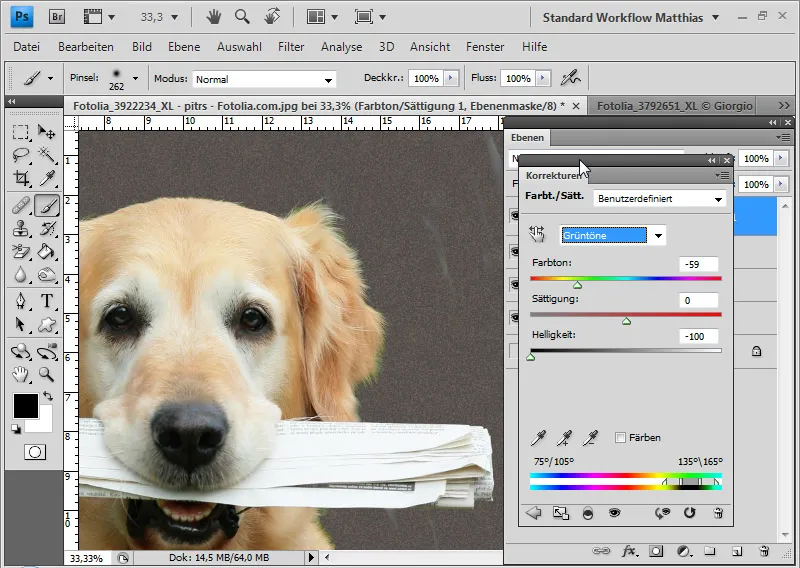
Se ainda houver áreas no fundo que estão transparecendo, eu as mascaro diretamente na máscara de camada da camada do cachorro. A verrechnung está concluída.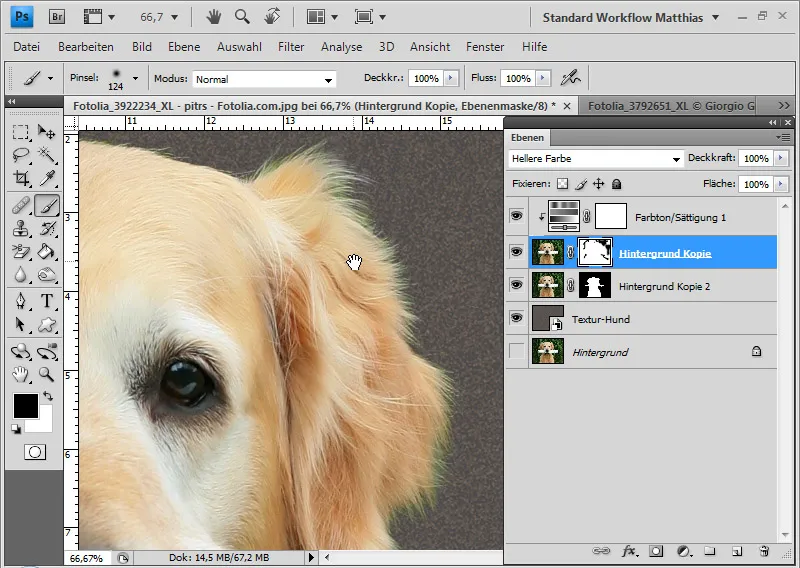
Exemplo 3: Cor mais clara - Cabelos loiros sobre fundo vermelho e a peculiaridade com a saturação
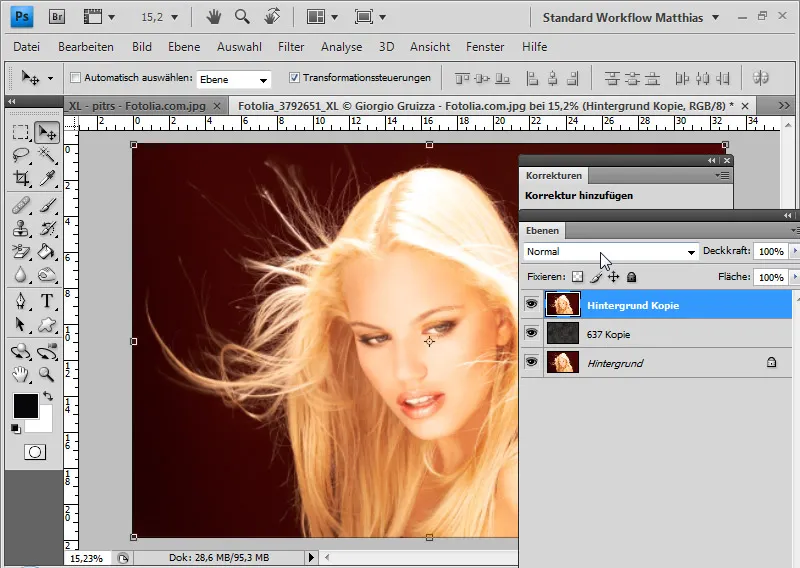
Neste exemplo, tenho um fundo vermelho que quero substituir por uma textura cinza. O vermelho é muito saturado. Portanto, há uma peculiaridade nos valores.
No modelo HSB, há as seguintes luminosidades (B):
Fundo: 15 a 30 por cento (da esquerda para a direita aumentando a luminosidade) Cabelos: 80 por cento (no ponto mais escuro)
O novo fundo tem uma luminosidade de 20 por cento. Teoricamente, ele não cobre todas as áreas na imagem. Na prática, cobre. Isso significa que o valor de B é um bom indicador para a combinação, mas em determinadas saturações não é totalmente significativo. O fundo vermelho tem uma saturação de 95 a 99 por cento. Isso faz com que o vermelho, na interação entre luminosidade e saturação, se torne mais escuro, e a combinação funcionará no modo de camada Cor mais clara.
Este limite é visível principalmente na área onde o fundo vermelho está ligeiramente aparente. Segundo o modelo CMYK, tanto o novo quanto o antigo fundo têm um valor K em torno de 70.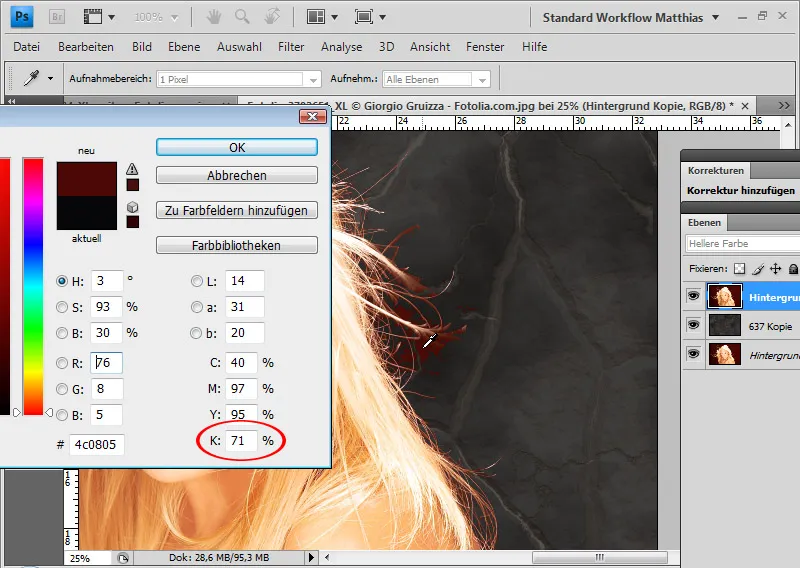
Os cabelos ainda têm uma orla vermelha. Em primeiro lugar, duplico a camada do fundo e a coloco em modo de camada Normal abaixo da minha camada com o modo de camada Cor mais clara. Mascaro a área externa para exibir completamente o rosto e as áreas internas do cabelo.
Novamente, posso aplicar um pequeno truque com a camada de ajuste Tom/Saturação. Devido ao fundo vermelho, ajusto os tons de vermelho e diminuo a luminosidade em cerca de 45; movo o controle do tom para +10, para tingir os cabelos vermelhos de loiro. O vermelho de fundo fica mais escuro e opaco e some da imagem.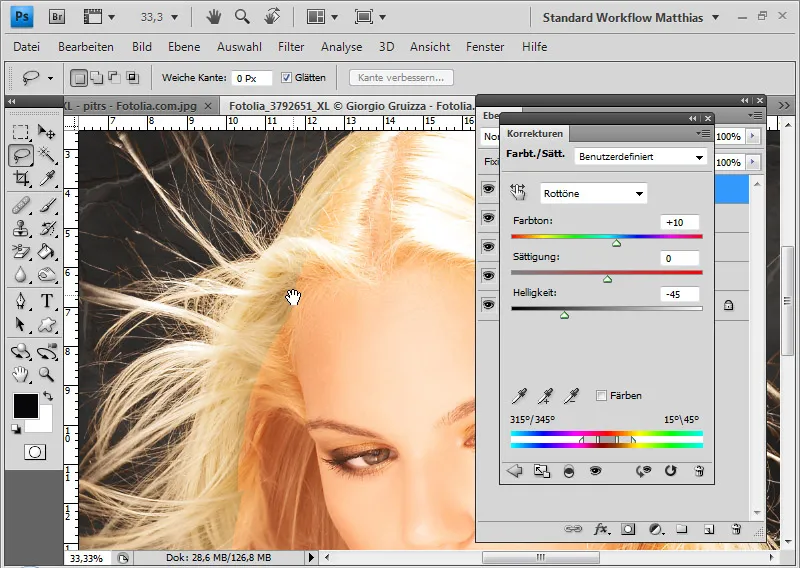
Para uma transição suave, pinto as áreas capilares relevantes na máscara de camada existente.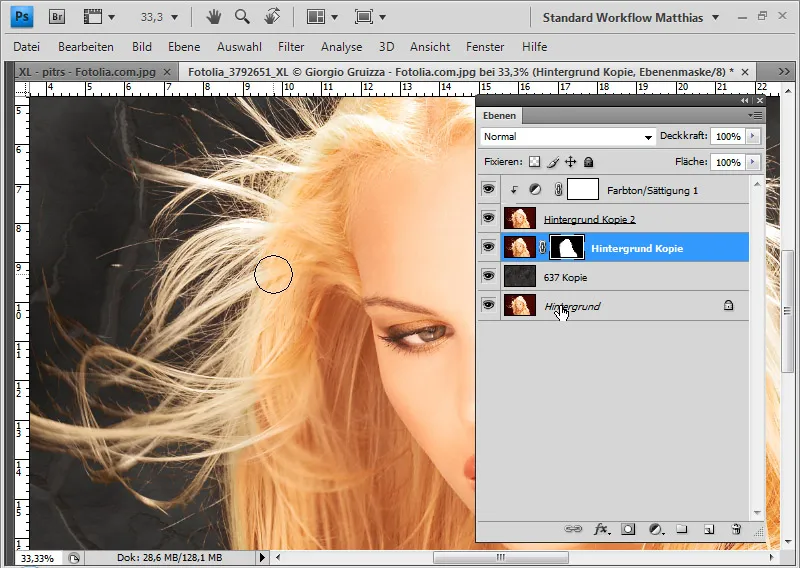
O meu reajustamento com o novo pano de fundo está finalizado.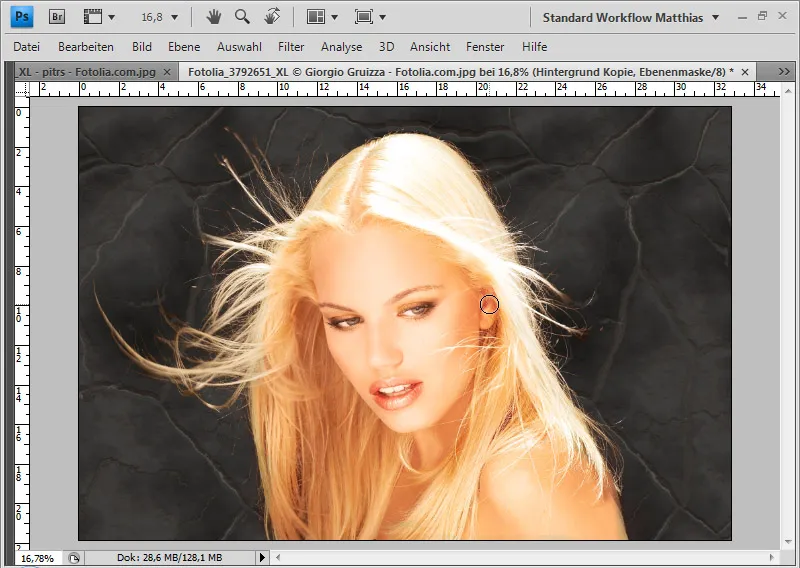
Exemplo 4: Sobrepor - Cabelos escuros com simplificada detalhe
Neste caso, o modelo tem cabelos escuros com um fundo cinza.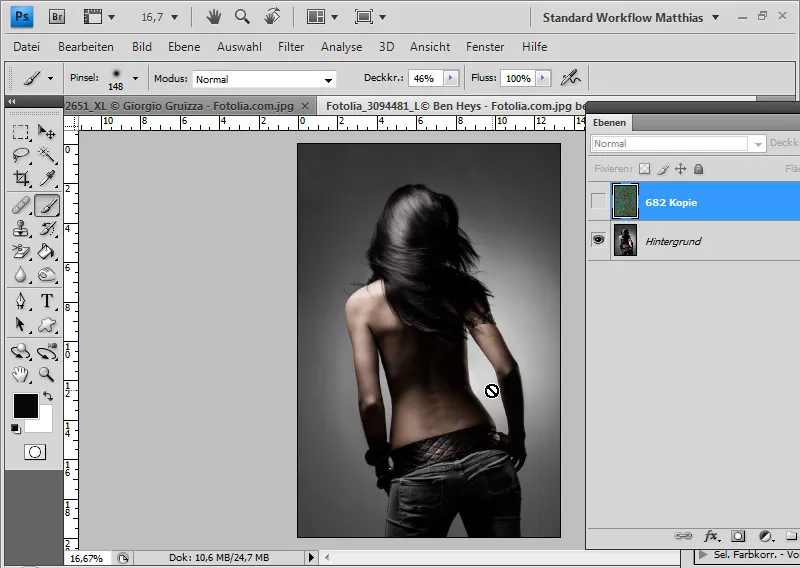
Primeiramente adiciono a textura e coloco-a sobre a camada do modelo.
Com o Laço Magnético, seleciono o corpo do modelo e adiciono uma máscara de camada com a seleção à camada de textura. Inverto a máscara de camada com Ctrl+I para manter o corpo visível.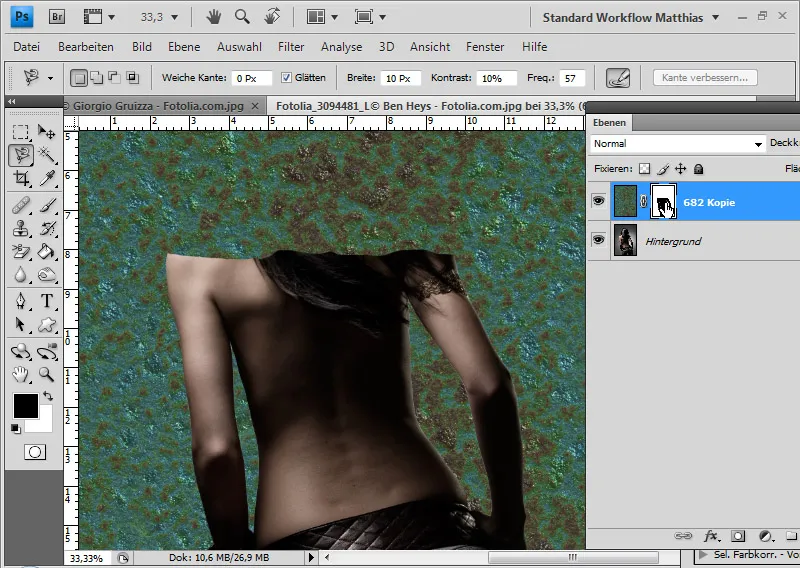
Defino o modo de preenchimento da camada de textura como Sobrepor. Este modo de camada mistura as cores de forma a preservar as sombras e luzes de ambas as camadas com um leve aumento na saturação simultâneo. Assim, ao contrário dos modos de preenchimento Cor mais clara/mais escura, não há divisão, mas sim mistura. Os valores tonais têm aqui um papel secundário.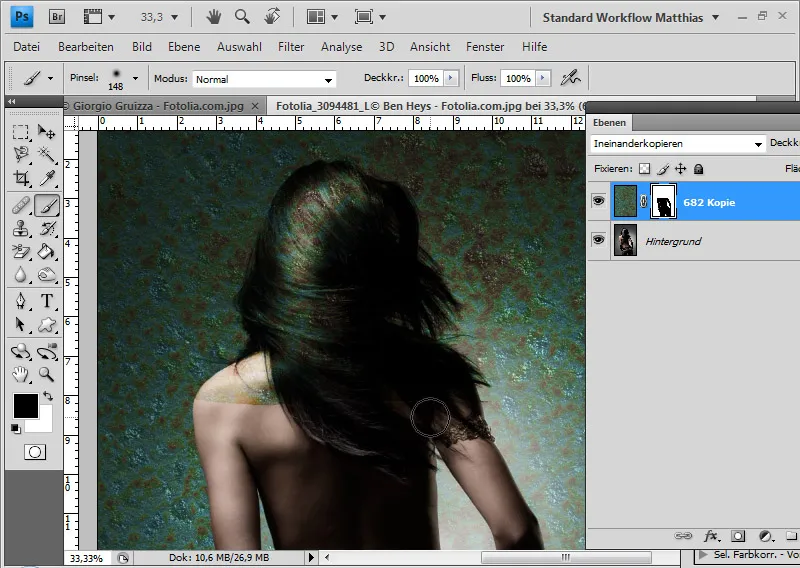
No resultado final, por um lado a textura é bem visível, por outro os cabelos sobrepujam a textura devido aos seus tons mais escuros.
O novo fundo se sobrepõe de forma ideal aos cabelos escuros do modelo e os detalhes continuam visíveis.
Na máscara de camada da camada de textura, mascaro os reflexos de luz no cabelo para que não sejam sobrepostos, permanecendo visíveis da camada subjacente.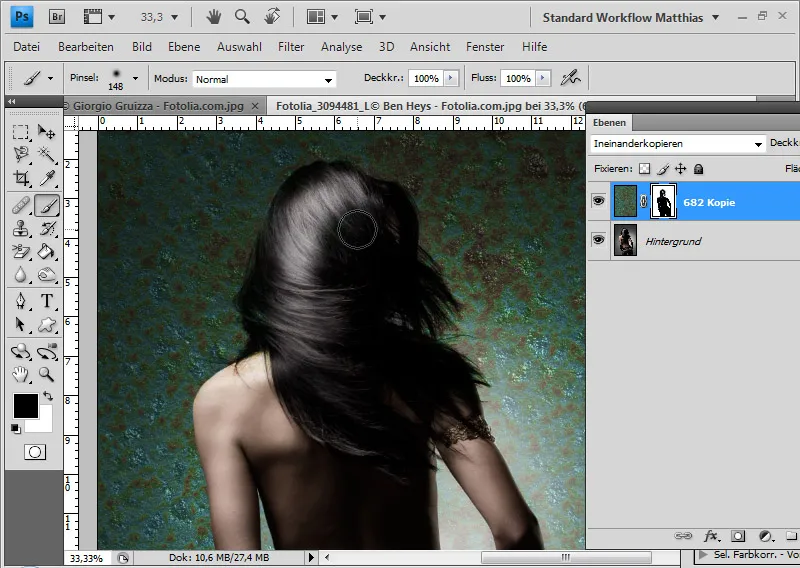
A minha sobreposição está finalizada. Até os detalhes do cabelo ficam muito bem expressos na imagem.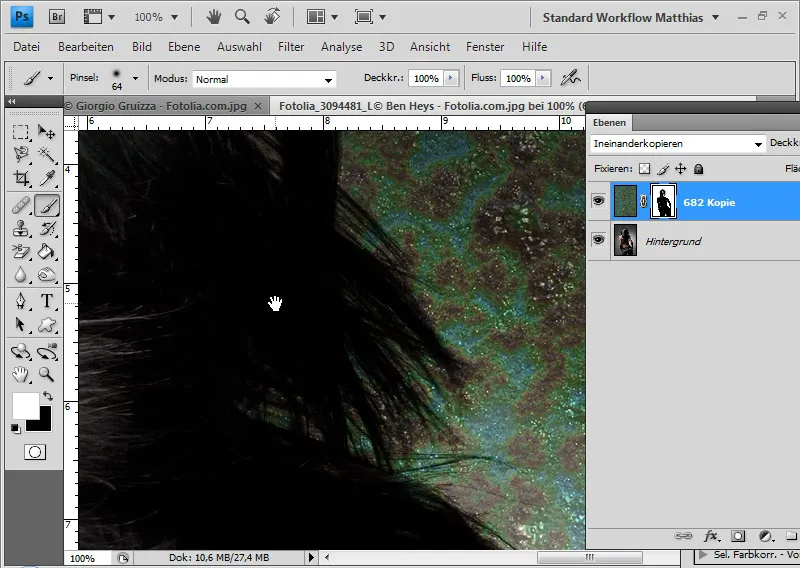
Dica: Em vez de Sobrepor, posso experimentar também os modos de preenchimento Luz Suave ou Luz Dura. Para ajustes de cor, posso fazer isso rapidamente com uma camada de ajuste.
Exemplo 5: Cor mais escura/Luz Suave - Cabelos escuros com detalhe complexo
Neste exemplo, os cabelos são mais difíceis de serem sobrepostos, pois são muito finos e detalhados.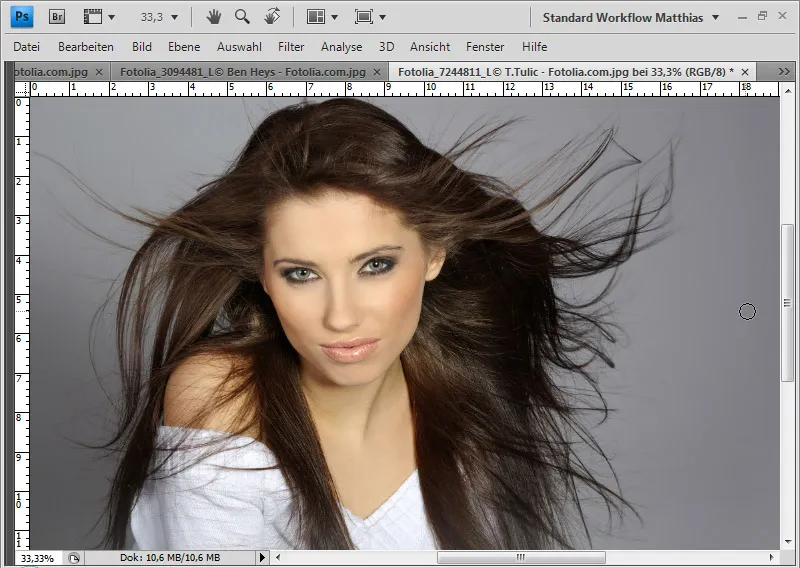
Primeiramente, coloco novamente a textura sobre a camada de fundo e defino o modo de camada como Cor mais escura.
Neste método de preenchimento, as partes mais escuras de ambas as camadas são sobrepostas. Este é o inverso do método de preenchimento Cor mais clara.
Neste caso, as limitações segundo o modelo HSB são: - Fundo em média 33 por cento - Cabelo em média 43 por cento
O novo fundo tem um valor de luminosidade médio de 35-38 por cento.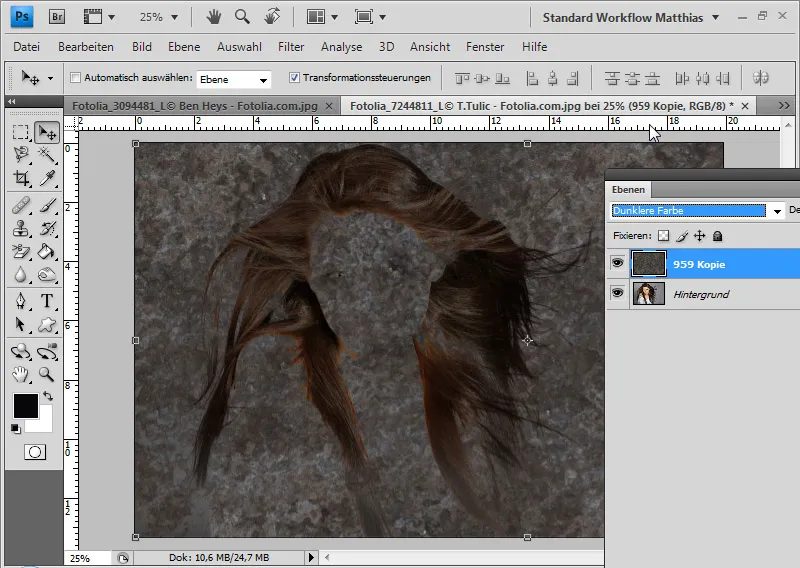
Revelo novamente a área interna do modelo, duplicando a camada do fundo, colocando-a no topo da hierarquia de camadas e atribuindo-lhe uma máscara de camada. Nesta máscara de camada, mascaro todas as áreas exteriores, deixando apenas o rosto e o corpo visíveis.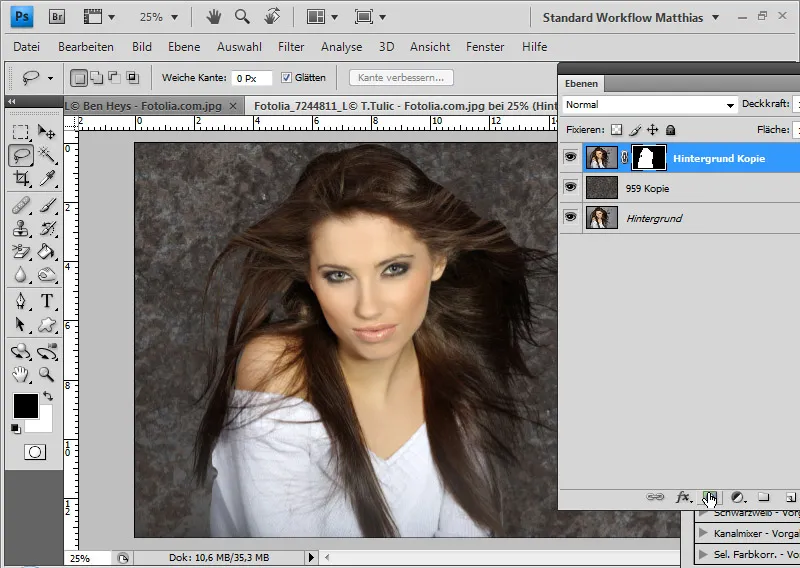
Verifico que os cabelos finos não estão mais visíveis. Parecem ter um valor acima de 50 por cento de cinza.
Este problema pode ser resolvido com mais uma camada. Para tal, duplico a camada do fundo e atribuo-lhe a mesma máscara de camada que a máscara de camada existente. Basta clicar com Alt na máscara de camada e arrastá-la para a nova camada. Inverto a máscara de camada com Ctrl+I para que apenas os cabelos exteriores fiquem visíveis.
A nova camada recebe o modo de preenchimento Luz Suave. Luz Suave aumenta o contraste. Todas as áreas mais escuras, ou seja, com valor menor que 50 por cento de cinza, são ainda mais escuras e com o contraste aumentado. Isso traz de volta as finas estruturas capilares à imagem.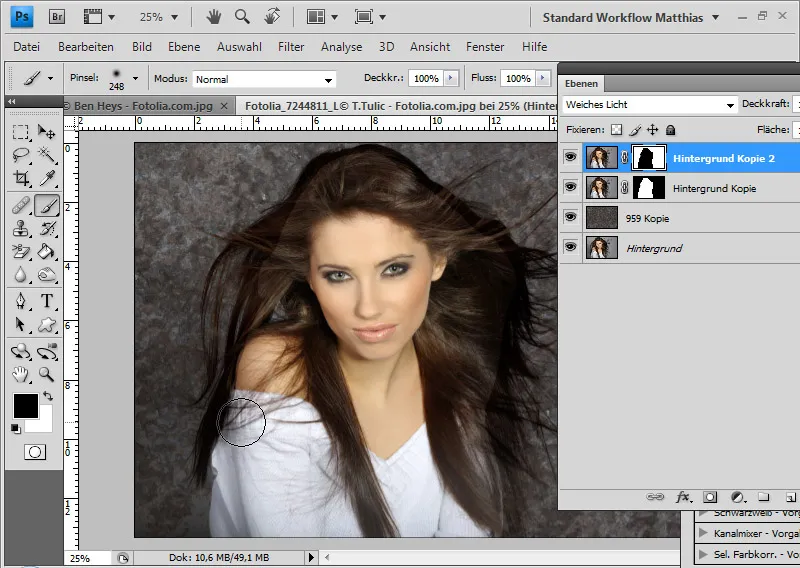
Suavizo a transição com um pincel macio nas bordas da máscara de camada.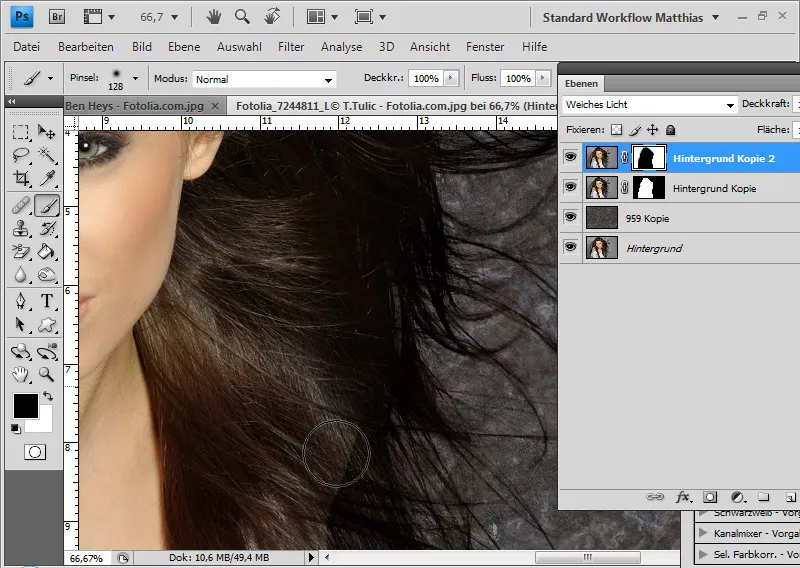
Se os cabelos nas margens parecerem demasiado escuros, posso simplesmente diminuir a opacidade desta camada. A sobreposição está finalizada.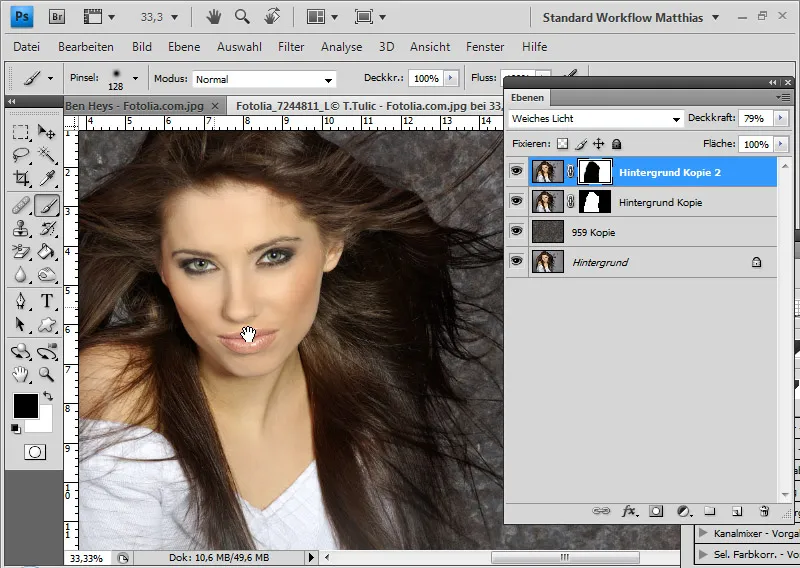
Exemplo 6: Variação nos métodos de preenchimento - Cabelos escuros na luz exterior
As fotografias exteriores têm os seus desafios. A luz e as sombras são muito diferentes das fotografias de estúdio. Enquanto as sobreposições funcionam muito bem em studio, em fotografias exteriores com fundos irregulares, são apenas recomendáveis até certo ponto.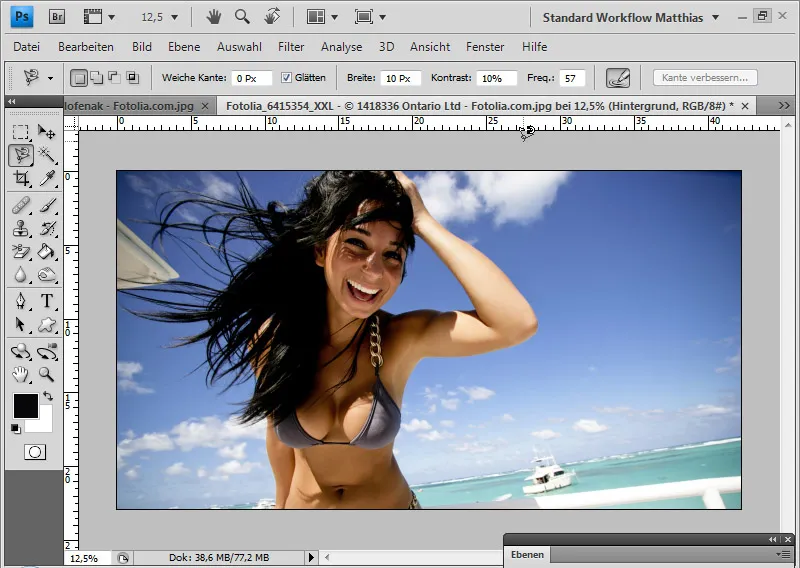
A dificuldade desta imagem reside não só no fundo irregular e nos detalhes complexos do cabelo, mas principalmente na reflexão de luz nos cabelos.
No último exemplo, mostro como abordo uma tarefa, realizando os cálculos separadamente para cabelo principal, luz no cabelo e detalhes do cabelo - e tudo em um método de preenchimento diferente em cada um.
Quem conseguir acompanhar bem esse exemplo, provavelmente entenderá completamente a técnica de cálculo para extrair cabelos.
Antes de mais nada, coloco novamente meu novo plano de fundo sobre a camada de plano de fundo existente. Duplico a camada de fundo e a coloco no topo no painel de camadas.
Na camada duplicada, faço uma seleção do corpo até a borda do cabelo, que ainda está claramente separado do fundo. Para isso, uso a Ferramenta de Seleção Rápida.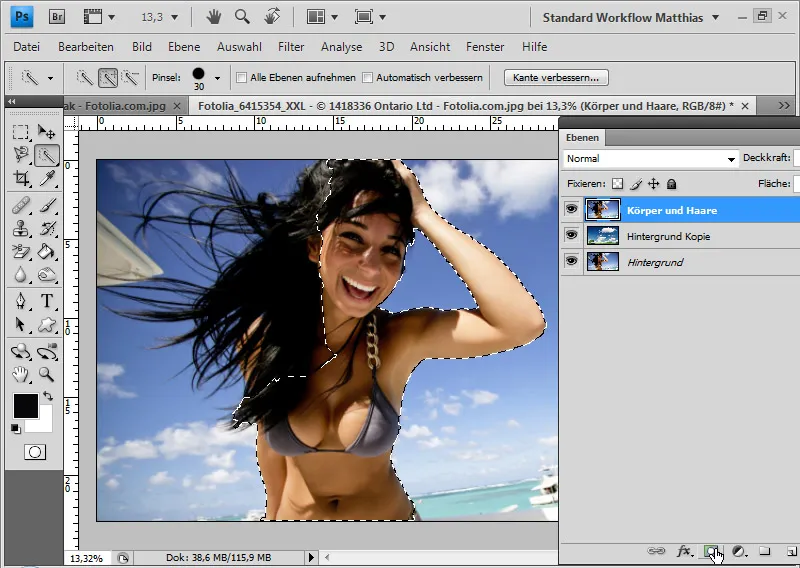
Após criar a seleção, adiciono uma máscara de camada à camada. A seleção é imediatamente transferida para a máscara de camada, e o plano de fundo da imagem original é ocultado em grande parte. Essa camada representa a área do corpo e do rosto que permanece originalmente visível no modo de camada Normal. Nomeio essa camada como "Corpo e Cabelos".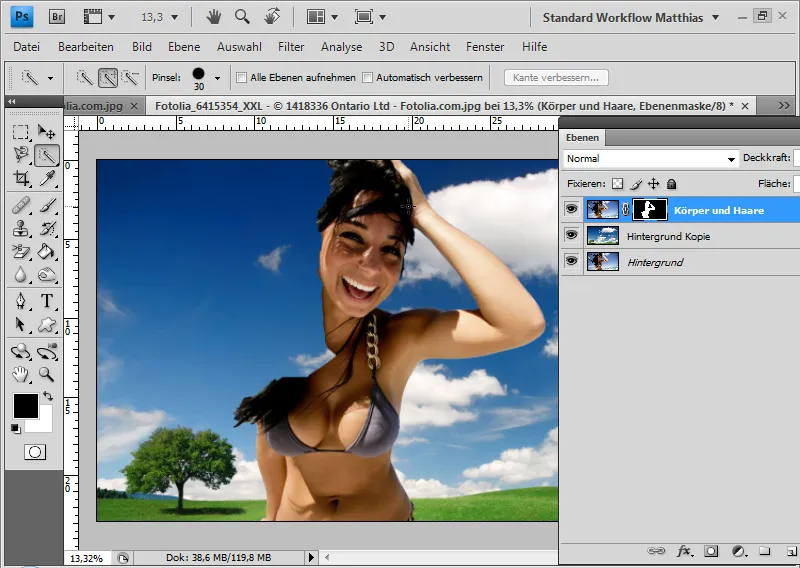
Duplico a camada "Corpo e Cabelos". Com um pincel branco, expando na camada duplicada a área branca com todos os cabelos, mantendo ativada a máscara de camada. Para isso, desligo previamente a camada com o novo plano de fundo. Em seguida, ligo novamente essa camada. A camada duplicada é renomeada para "Cabelos Pretos".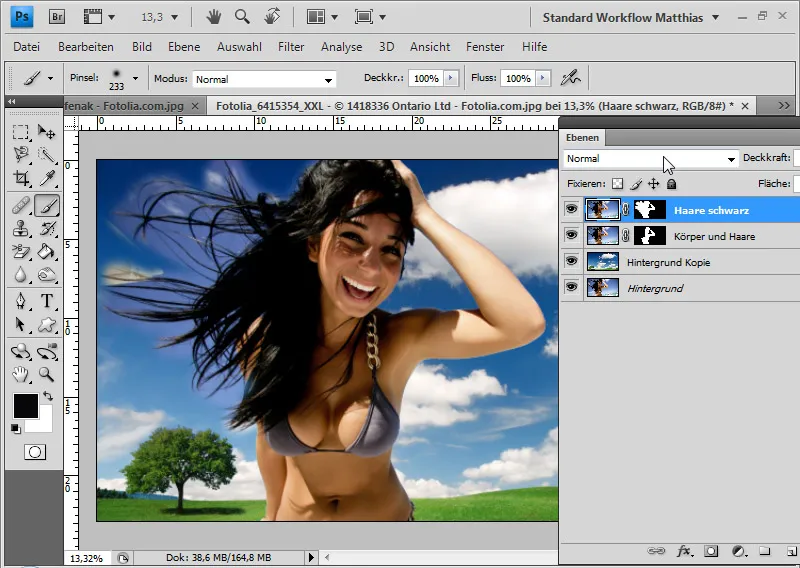
A camada "Cabelos Pretos" é configurada para o modo de camada Cores Mais Escuras. Os cabelos pretos são visíveis diante do novo plano de fundo.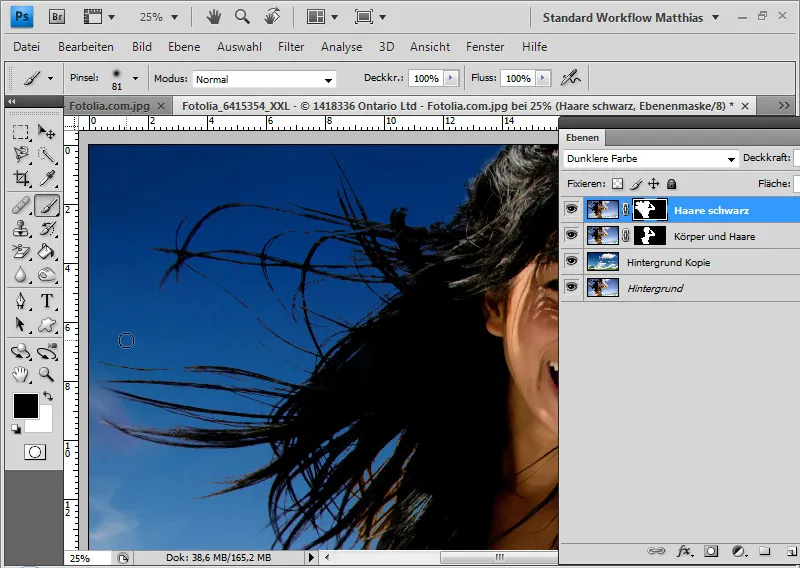
No entanto, nem todos os detalhes capilares e reflexos de luz são considerados.
O primeiro passo para mais detalhes nos cabelos é criar uma camada de ajuste Correção de Tons como uma máscara de corte. Aumento o contraste dos cabelos escuros movendo o controle Deslocamento Preto para a direita para 26 e o controle Deslocamento Branco para a esquerda para 195. O controle de Gama é movido para 0,66 para uma melhor distribuição dos meios-tons.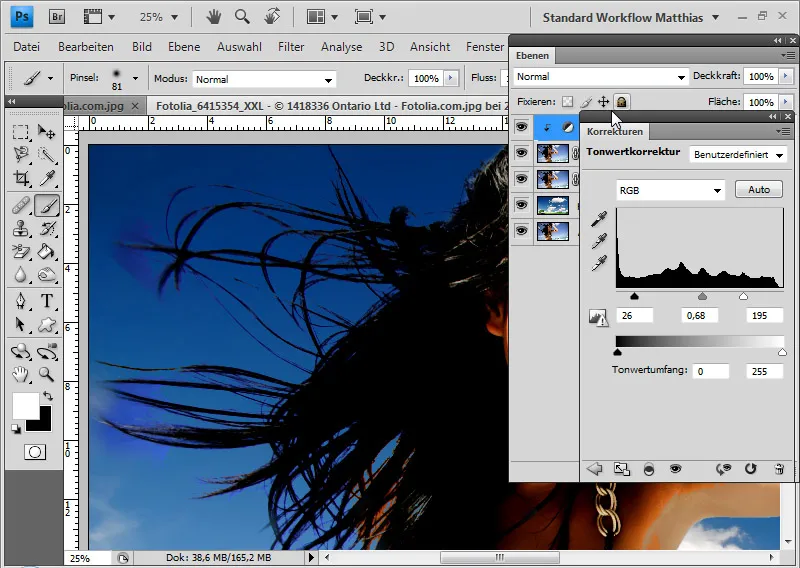
Para que o corpo não seja afetado pela Correção de Tons, mascaro ele na máscara de camada da camada de ajuste. Da mesma forma, posso mascarar os elementos do fundo original que reaparecem com a Correção de Tons na máscara de camada da camada de ajuste.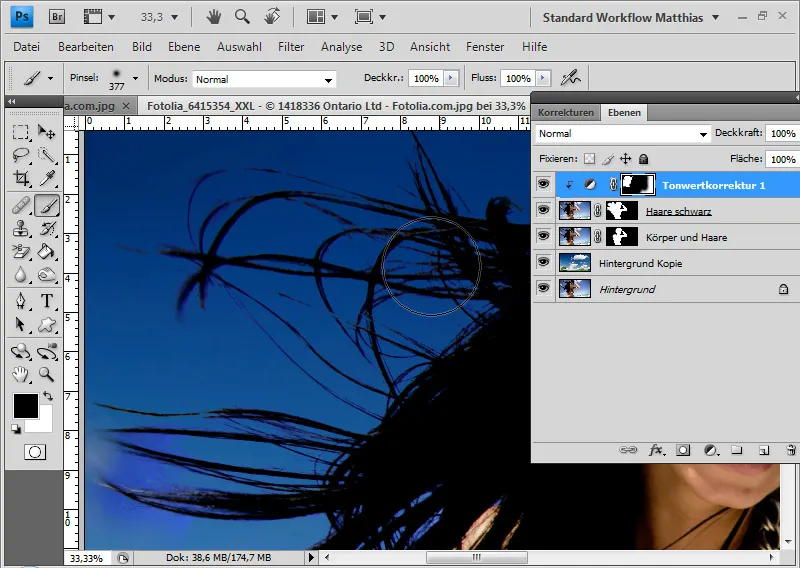
Agora o cabelo está mais visível na imagem, mas os detalhes finos ainda estão ausentes.
Duplico a camada "Cabelos Pretos" e estreito a área dos cabelos em minha máscara. Resta apenas a área dos cabelos ao vento - onde os detalhes finos dos cabelos devem estar.
A camada é configurada para o modo de preenchimento Luz Suave para dar mais contraste aos detalhes.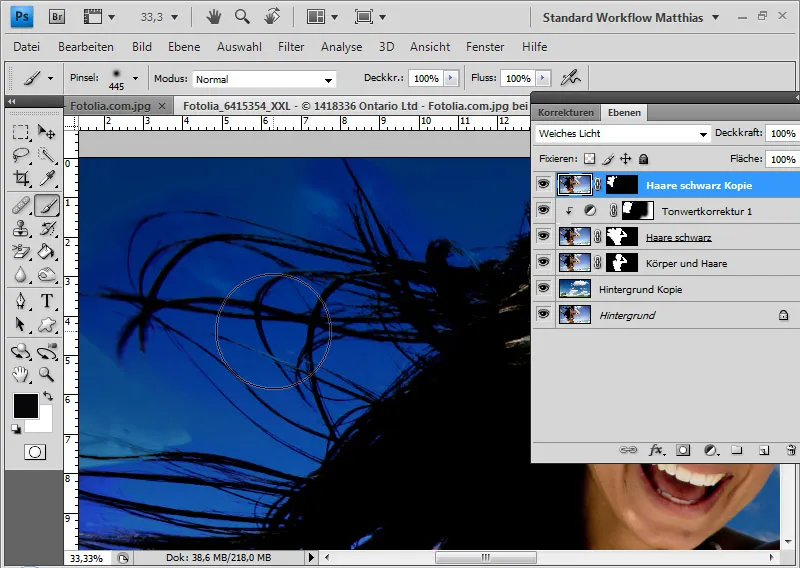
O problema que surge é o aumento de contraste do fundo. Portanto, abro as Opções de Preenchimento com um duplo clique na miniatura da camada. Sob a faixa de cor, seleciono "Vermelho", porque com essa configuração o fundo pode ser ocultado da melhor maneira. Não se deve pensar nas cores típicas, mas sim nas informações de cores dos canais individuais.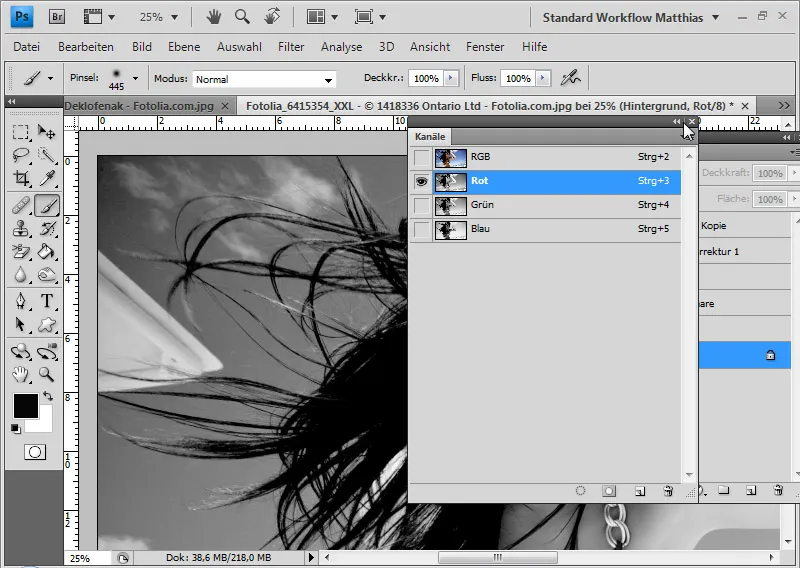
Aqui movo o controle branco para a esquerda para o valor 49 para ocultar as luzes e os meios-tons na imagem. Com Alt, posso separar a parte direita do controle da esquerda e garantir uma transição suave. Movo o controle direito para o valor 164.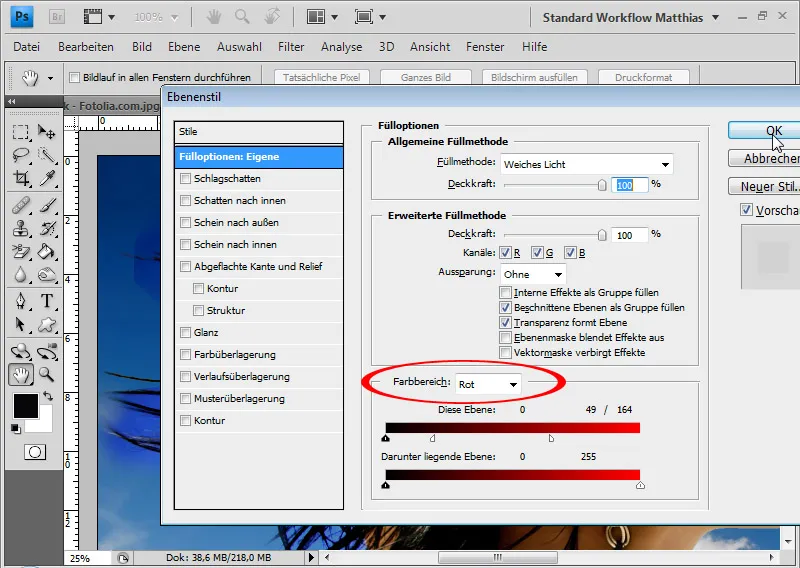
Agora as áreas claras na camada desapareceram e os detalhes capilares foram revelados. Esta camada é renomeada para "Cabelos Detalhados".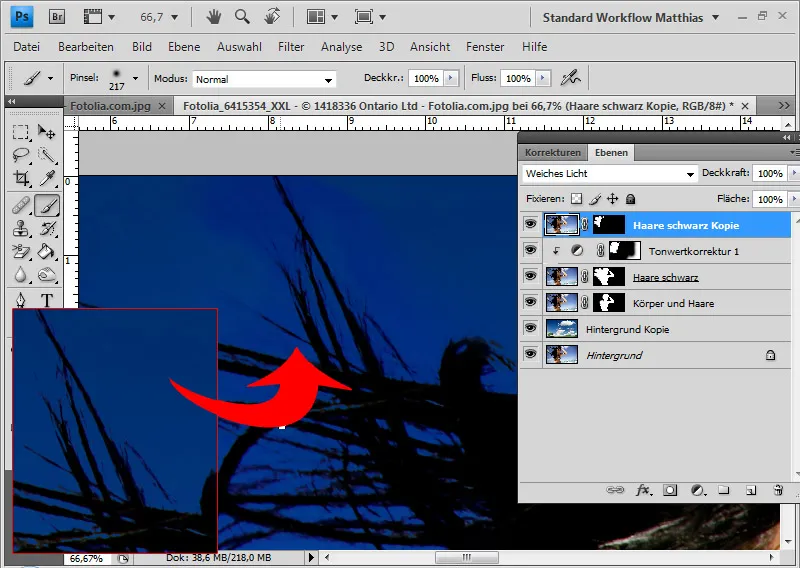
O último passo é trazer também os reflexos de luz para os cabelos. Eles ainda não estão na imagem, porque as áreas escuras foram exibidas com diferentes modos de camada. Os reflexos de luz são claros e, portanto, não visíveis.
Por esse motivo, duplico a camada "Cabelos Detalhados" e a coloco no topo no painel de camadas. A camada é configurada para o modo Cores Mais Claras e é renomeada para "Reflexos de Luz".
A máscara de camada é ajustada para exibir apenas as áreas onde os reflexos de luz devem estar presentes.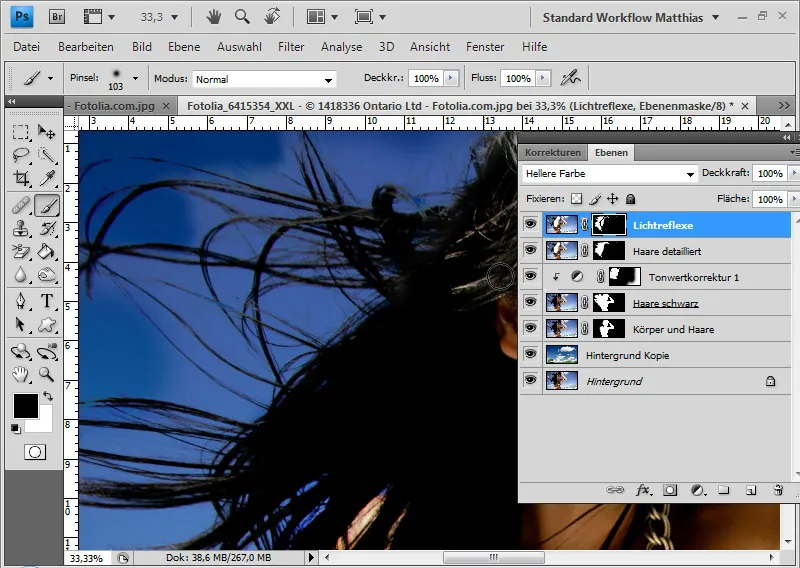
Agora que todos os elementos claros estão visíveis na camada, o céu da imagem original volta, pois ele também é mais claro do que o céu do novo plano de fundo. Preciso ocultar o céu original e faço isso novamente com uma Seleção de Intervalo de Cor. Abro as Opções de Preenchimento e ajusto o intervalo de cor azul. Movo o controle direito para 51 / 126.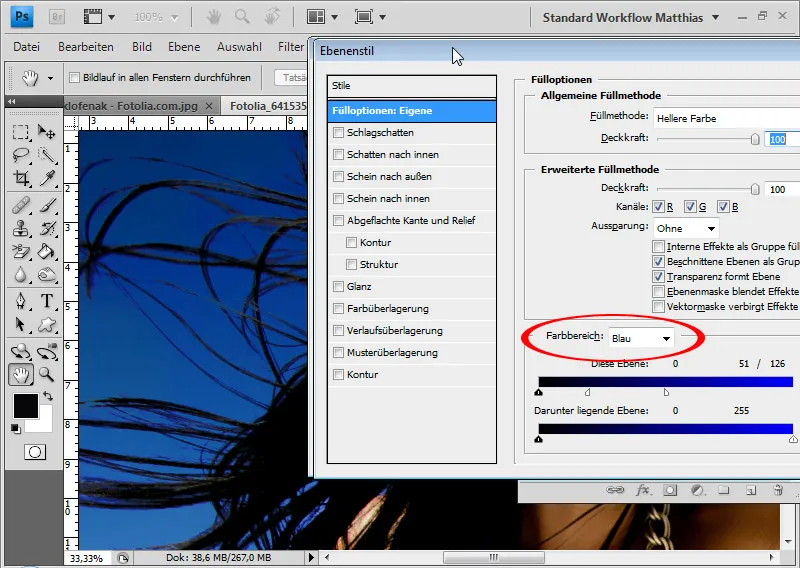
Se ainda restarem elementos de fundo que não pertencem lá, preciso ocultá-los através da máscara de camada.
Para ver exatamente o que aconteceu na última faturação, é recomendável mostrar apenas esse único nível com o novo pano de fundo. Esses são os reflexos de luz nos cabelos.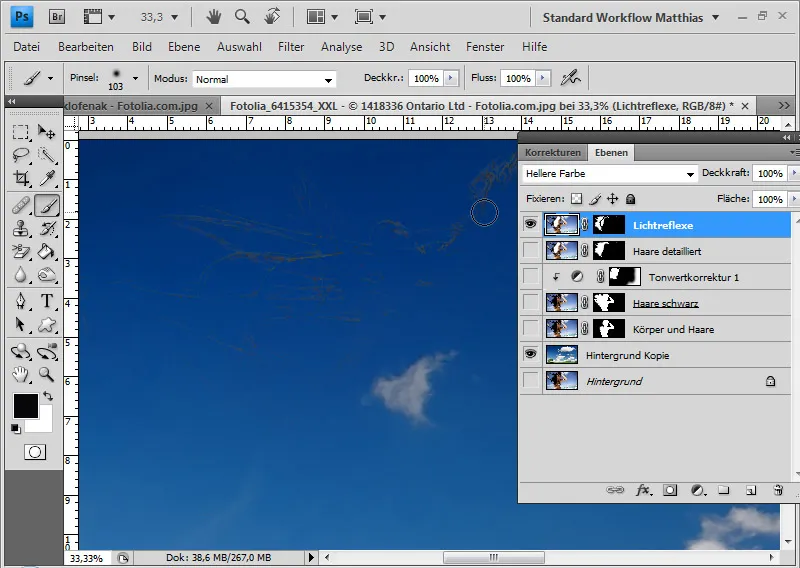
Os reflexos de luz com os cabelos detalhados parecem assim: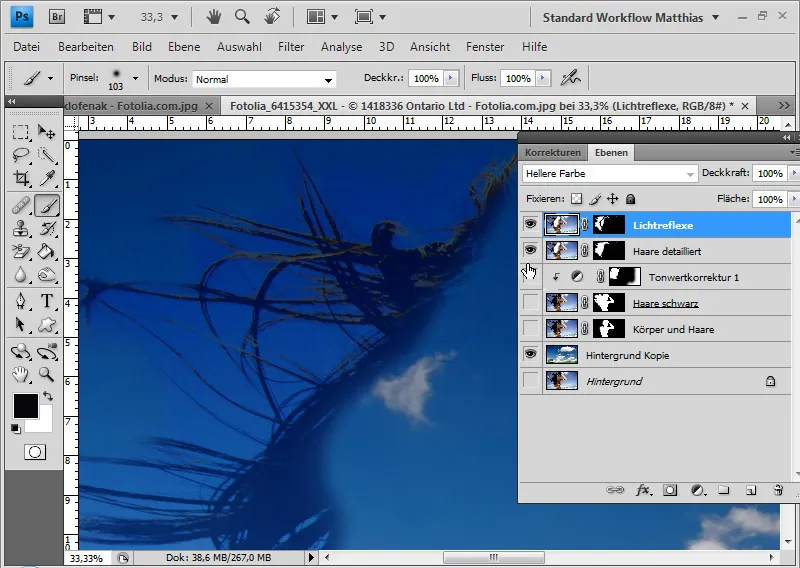
Todas as camadas visíveis formam então a faturação final.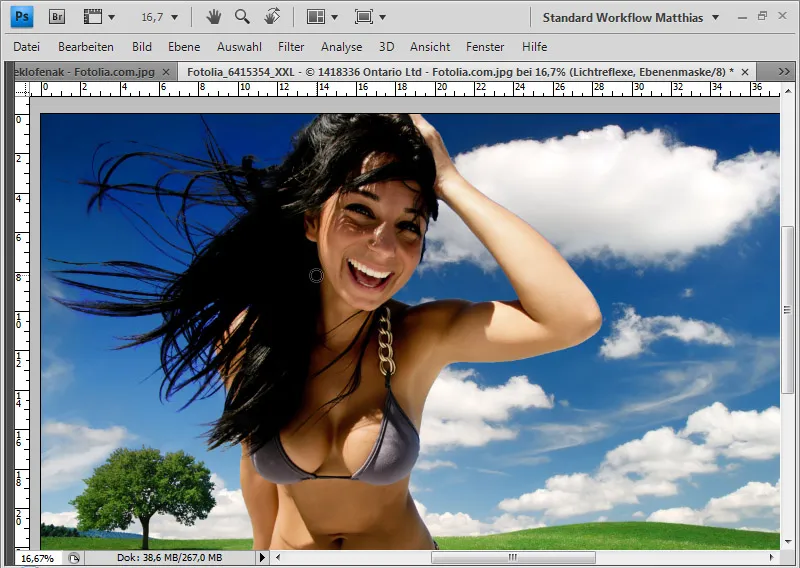
O último exemplo é bastante complexo, mas também mostra as possibilidades de variação e a qualidade da faturação de camadas para recortar cabelos.


